כיצד לתקן שגיאת כיתה לא רשומה ב-Windows 11
מיקרוסופט Windows 10 חלונות 11 גיבור / / May 29, 2023

יצא לאור

אם אתה רואה שגיאת כיתה לא רשומה ב-Windows 11 בזמן שאתה מפעיל אפליקציה או סייר קבצים, נראה לך את השלבים לתיקון זה במדריך זה.
האם אתה רואה "כיתה לא רשומההודעת שגיאה ב-Windows? ייתכן שתראה שגיאה זו בעת הפעלת סייר הקבצים או פתיחת אפליקציות אחרות. ההודעה מעורפלת, ותרצה לתקן שגיאת כיתה לא רשומה כדי לבצע דברים.
בניגוד לחלק קודי שגיאה, לזה אין פיתרון, ואתה לא יכול לעבור את ההודעה כדי להשתמש באפליקציה. במקום זאת, עליך לתקן את הבעיה שגרמה לה.
סיבות שונות לשגיאה זו כוללות קבצי מערכת פגומים, חבילות Visual C++ פגומות שניתנות להפצה מחדש או קבצי DLL לא רשומים. להלן השלבים שתוכל לנקוט כדי לתקן את הבעיה.
הפעל מחדש את סייר הקבצים ב-Windows 11
כדי לתקן את הבעיה, אתה יכול להפעיל מחדש את סייר הקבצים מ מנהל משימות. התהליך פשוט, ובנוסף לשגיאת Class Not Registered, הוא יכול לתקן תקלות אחרות שאתה נתקל ב-Windows.
כדי להפעיל מחדש את סייר הקבצים:
- התחל ב פתיחת מנהל המשימות.
- בחר את תהליכים לשונית.
- מקש ימני סייר Windows ובחר איתחול מהתפריט שמופיע.
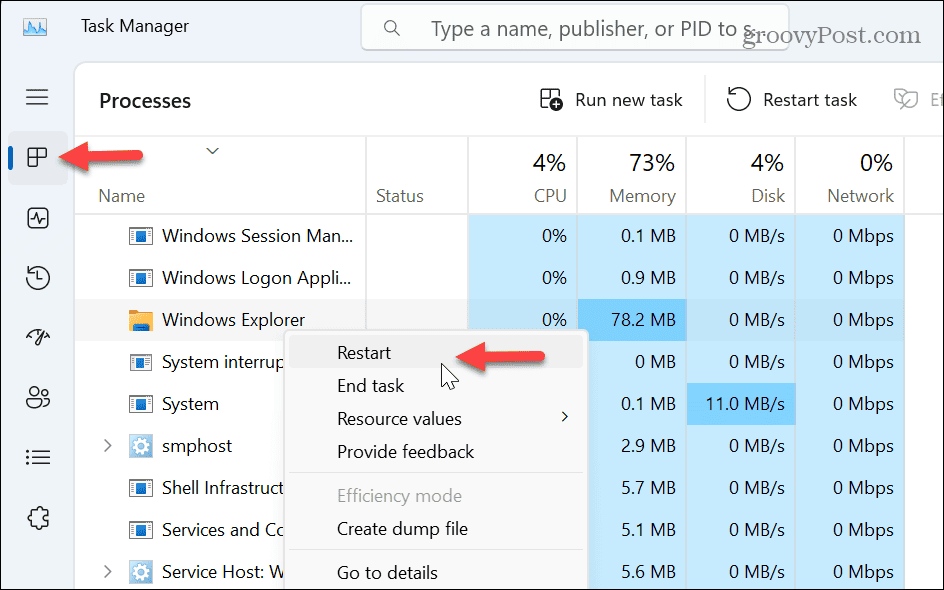
שימו לב שהמסך שלכם יהבהב, וסמלי שולחן העבודה ייעלמו לזמן קצר ויופיעו שוב, מה שמצביע על הפעלה מחדש מוצלחת. לאחר השלמת ההפעלה מחדש, בדוק אם אתה עדיין מקבל את השגיאה.
אפס את אפליקציות ברירת המחדל של Windows
אפליקציית Windows מובנית יכולה להיות האשם אם השגיאה מופיעה בזמן באמצעות סייר הקבצים. כדי לתקן זאת, אתה יכול לאפס את כל אפליקציות ברירת המחדל ב-Windows.
כדי לאפס אפליקציות ברירת מחדל:
- ללחוץ מקש Windows + I לפתוח הגדרות.
- בחר אפליקציות מהפאנל השמאלי.
- לחץ על אפליקציות ברירת מחדל אפשרות בצד ימין.
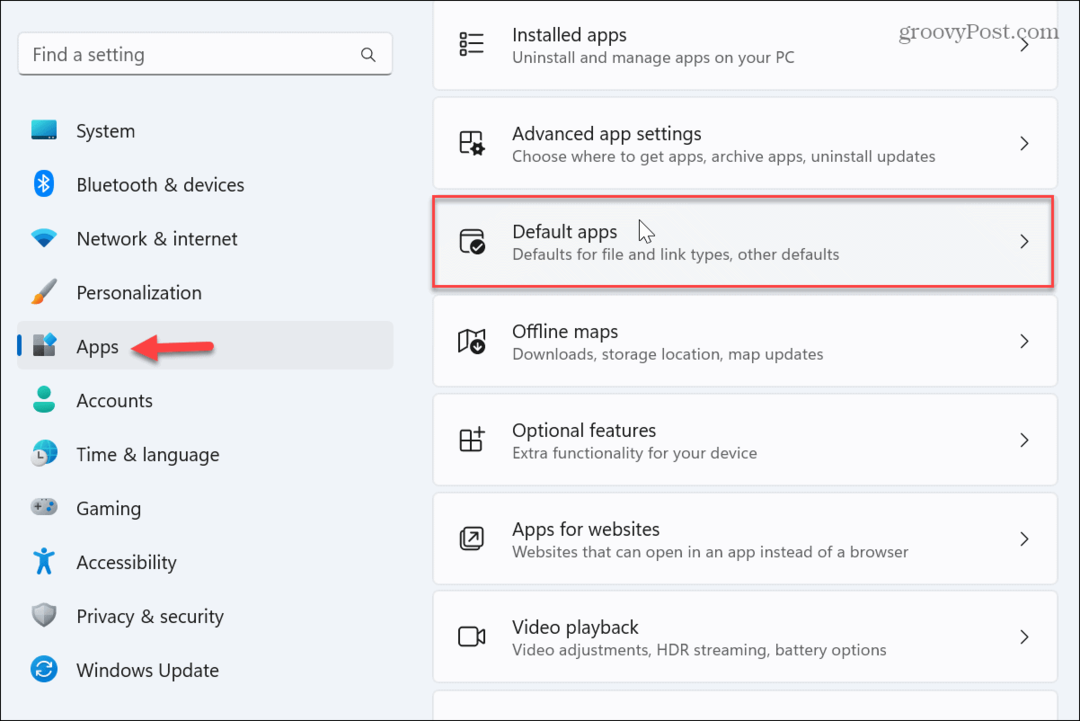
- גלול לתחתית ולחץ על אִתחוּל כפתור ליד אפס את כל אפליקציות ברירת המחדל אוֹפְּצִיָה.
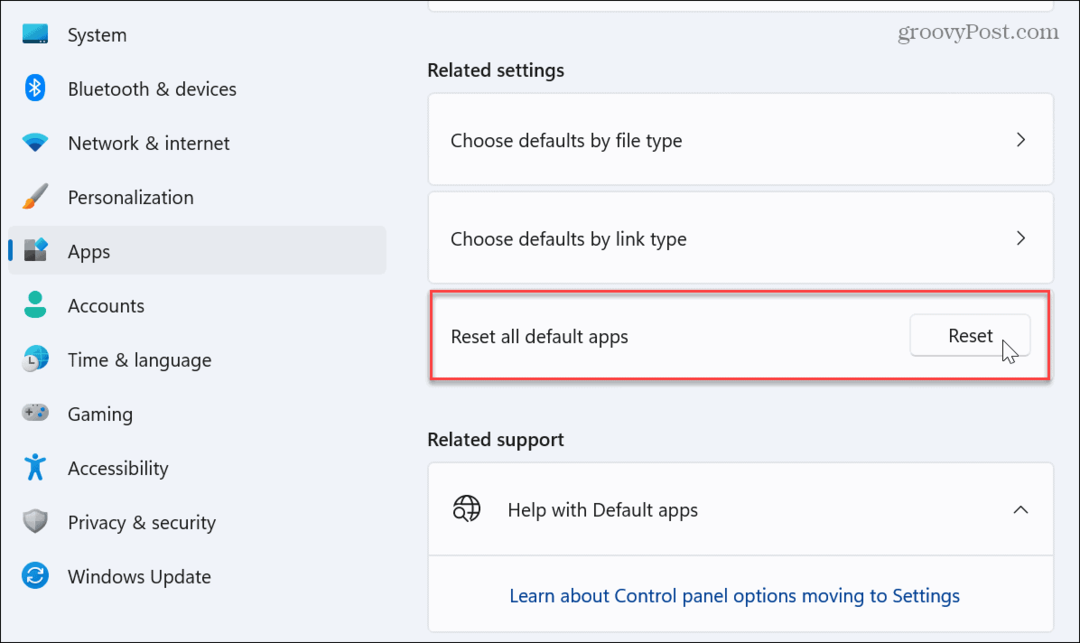
לאחר שתאפס את אפליקציות ברירת המחדל, נסה לעשות זאת פתח את סייר הקבצים, והוא אמור לעבוד ללא שגיאות.
התקן מחדש את החבילה הניתנת להפצה מחדש של Microsoft Visual C++
ה Microsoft Visual C++ ניתן להפצה מחדש חבילות מבטיחות שתוכל להפעיל אפליקציות ולהשתמש בהן. עם זאת, אם חבילה אחת או יותר נפגמת, זה ימנע הפעלה של אפליקציות ויציג את השגיאה Class Not Registered.
כדי להתקין מחדש את Microsoft Visual C++ Redistributable:
- הקש על מפתח Windows, לחפש אחר לוח בקרה, ולחץ על התוצאה העליונה.
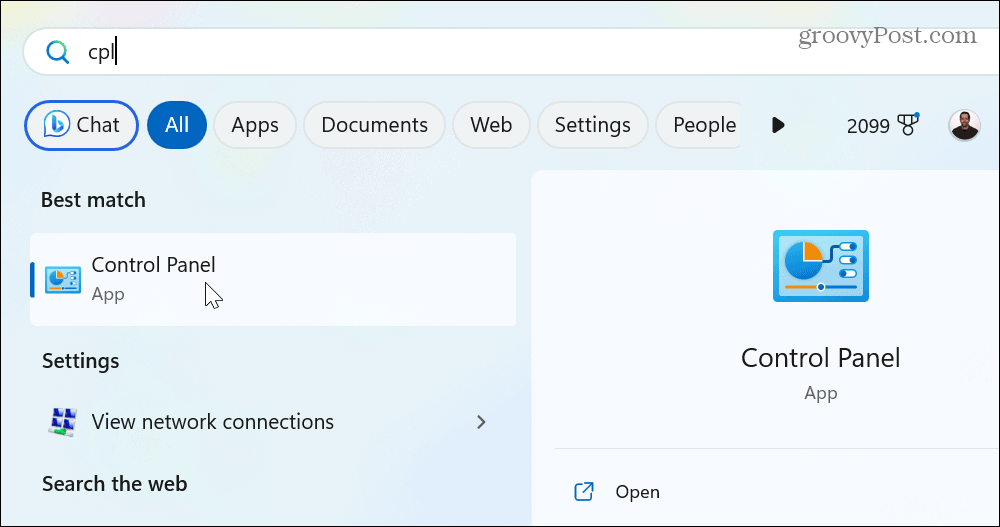
- בחר את תוכניות ותכונות אוֹפְּצִיָה.
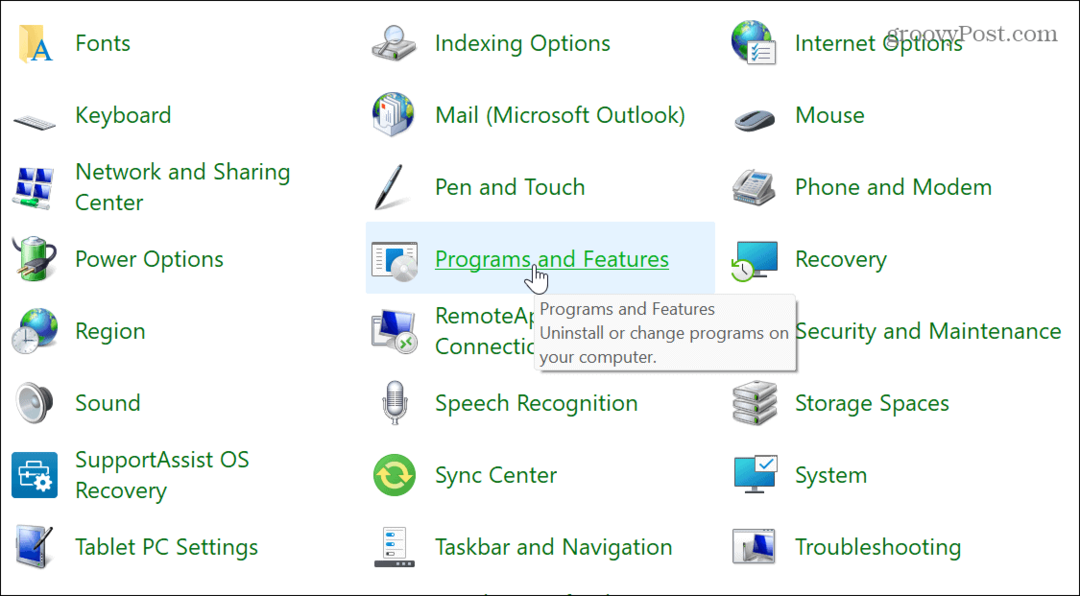
- לחץ לחיצה ימנית על חבילת Microsoft Visual ובחר הסר את ההתקנה.
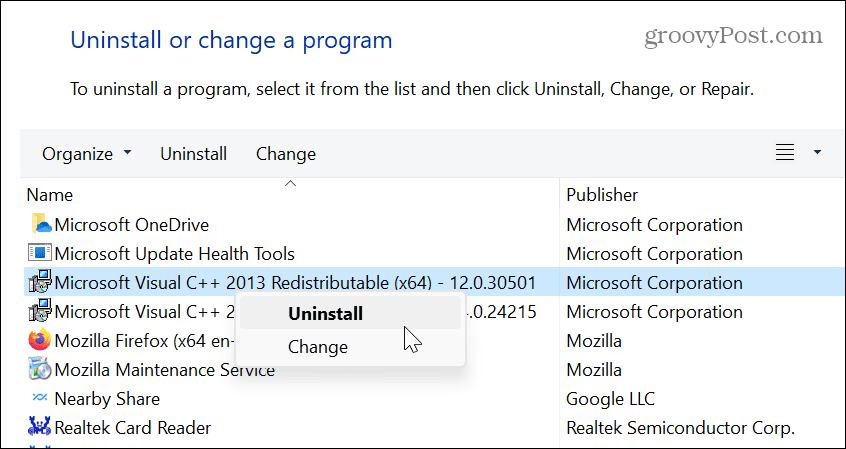
- לחץ על הסר את ההתקנה לחצן כאשר מסך החבילה מופיע ופעל לפי ההוראות של אשף הסרת ההתקנה על המסך.
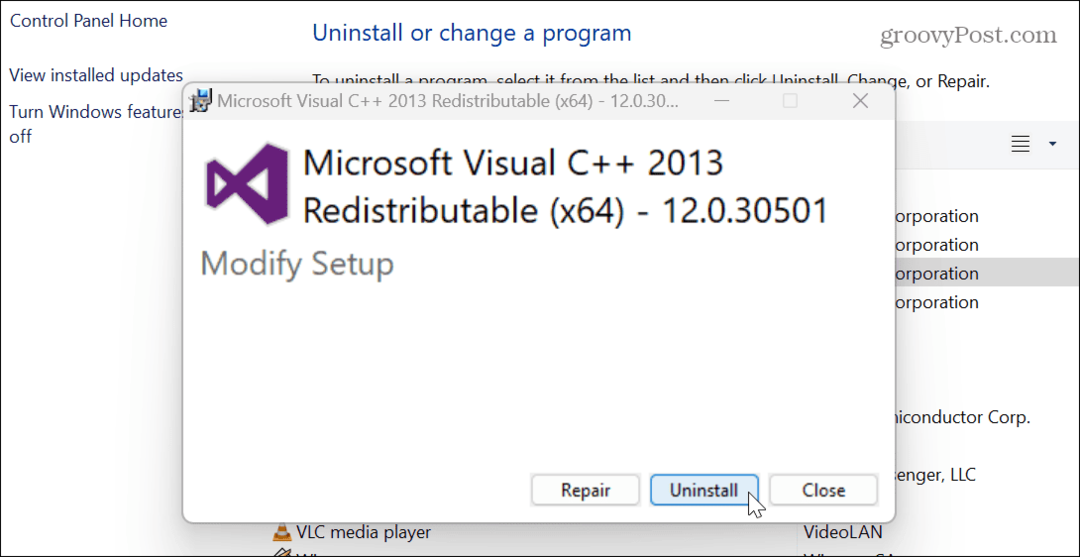
- אם מותקנת יותר מחבילת Visual C++ אחת, בצע את אותם השלבים כדי להסיר גם אותם.
- הורד והתקן את חבילת Visual C++ מבית Microsoft.
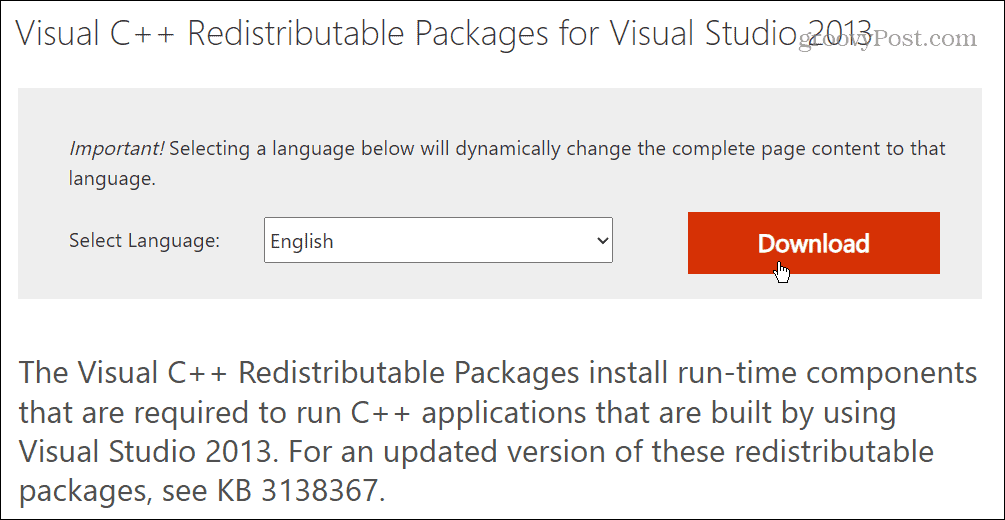
לאחר ההתקנה, בדוק אם אתה יכול להפעיל את האפליקציה הבעייתית ללא הודעת השגיאה.
תקן קבצי מערכת פגומים
אפליקציות רבות מסתמכות על קבצי מערכת הליבה ב-Windows. עם זאת, אם הקבצים האלה פגומים או חסרים, זה יכול לגרום לבעיה. למרבה המזל, ל-Windows יש כמה כלי עזר מובנים שיכולים לעזור. הפעלת סריקות SFC ו-DISM יזהה בעיות בקבצי המערכת ויתקן אותן.
כדי להפעיל סריקות SFC ו-DISM:
- הקש על מפתח Windows, לחפש אחר פגז כוח, ולחץ על הפעל כמנהל אפשרות בצד ימין.
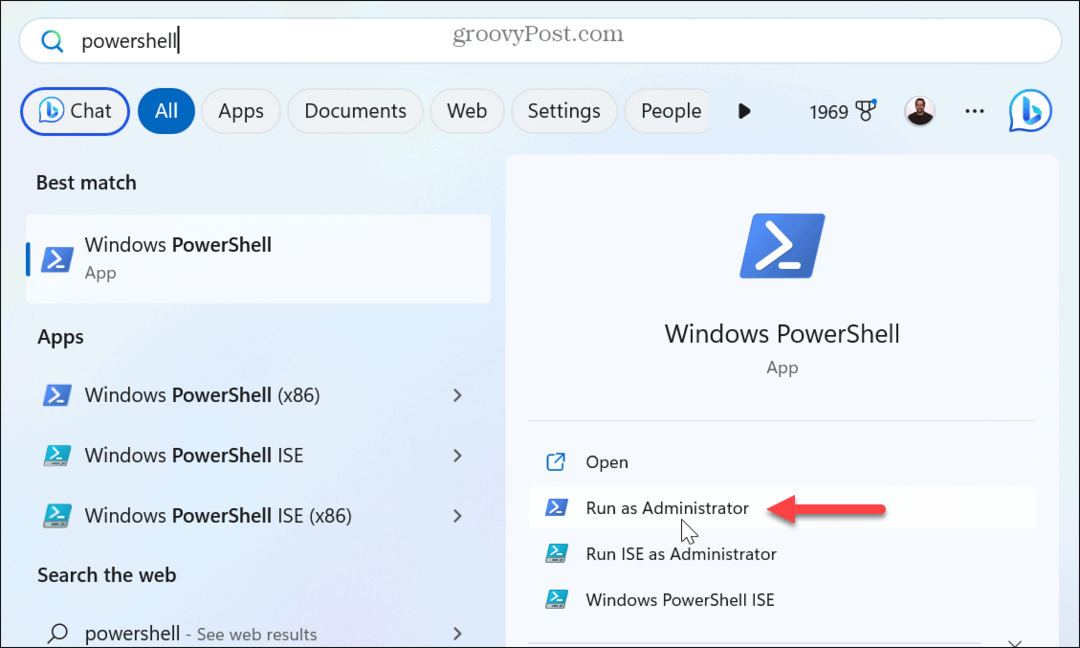
- כאשר הטרמינל נפתח, הפעל את הפקודה הבאה:
sfc /scannow
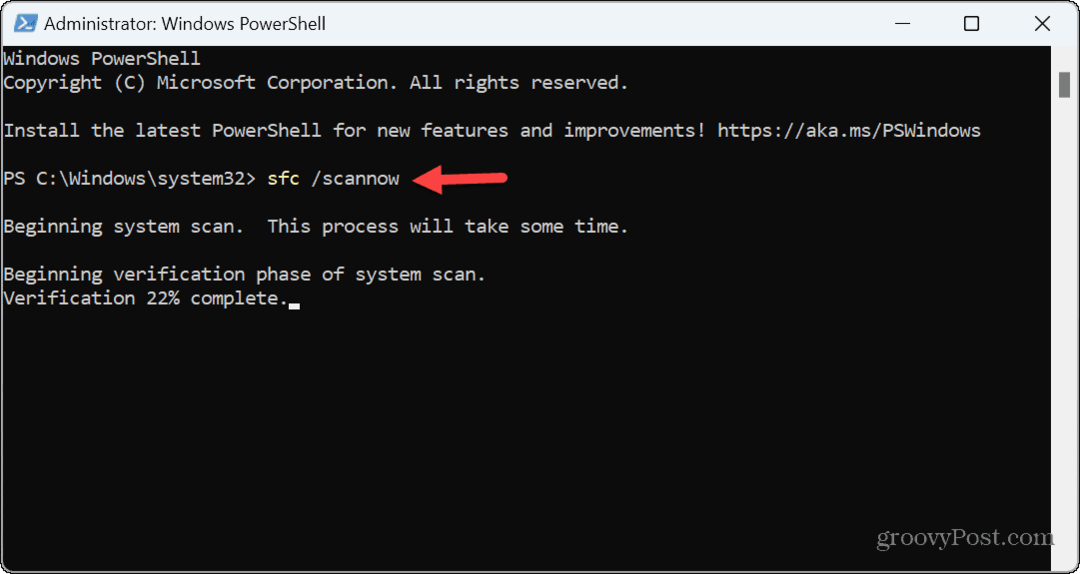
- לאחר השלמת סריקת SFC, הפעל את הפקודה הבאה:
DISM /Online /Cleanup-Image /RestoreHealth
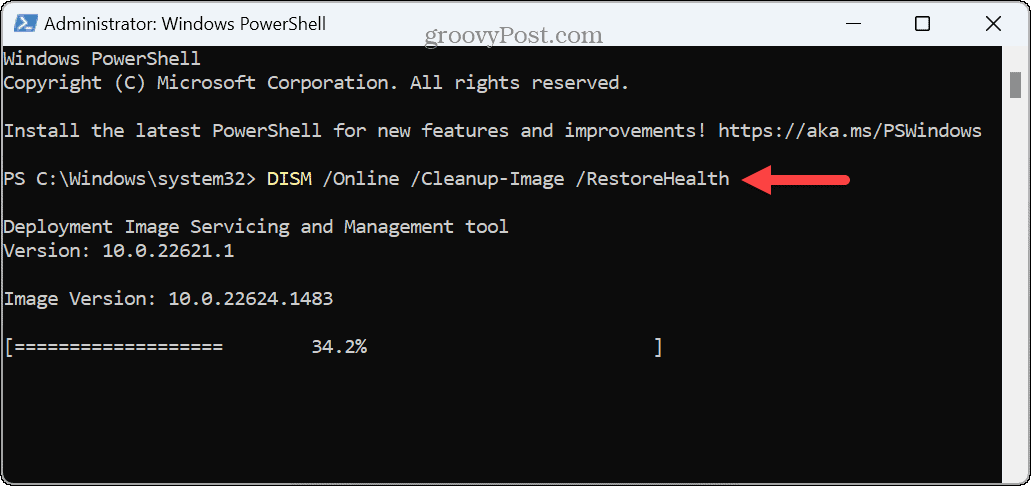
רשום מחדש את כל קבצי ה-DLL
ספריית קישורים דינמית של אפליקציה (DLL) ייתכן שהקובץ אינו רשום במערכת שלך. למעשה, Visual C++ Redistributable הוא קובץ DLL שנדרש להפעלת אפליקציות ומשחקים שנבנו עם Visual Studio.
אם האפשרויות לעיל אינן פועלות, אתה יכול לרשום מחדש את כל קבצי ה-DLL במחשב שלך כדי לפתור את השגיאה.
כדי לרשום מחדש קבצי DLL:
- הקש על מפתח Windows וסוג CMD.
- תחת תוצאת שורת הפקודה בצד ימין, לחץ הפעל כמנהל.
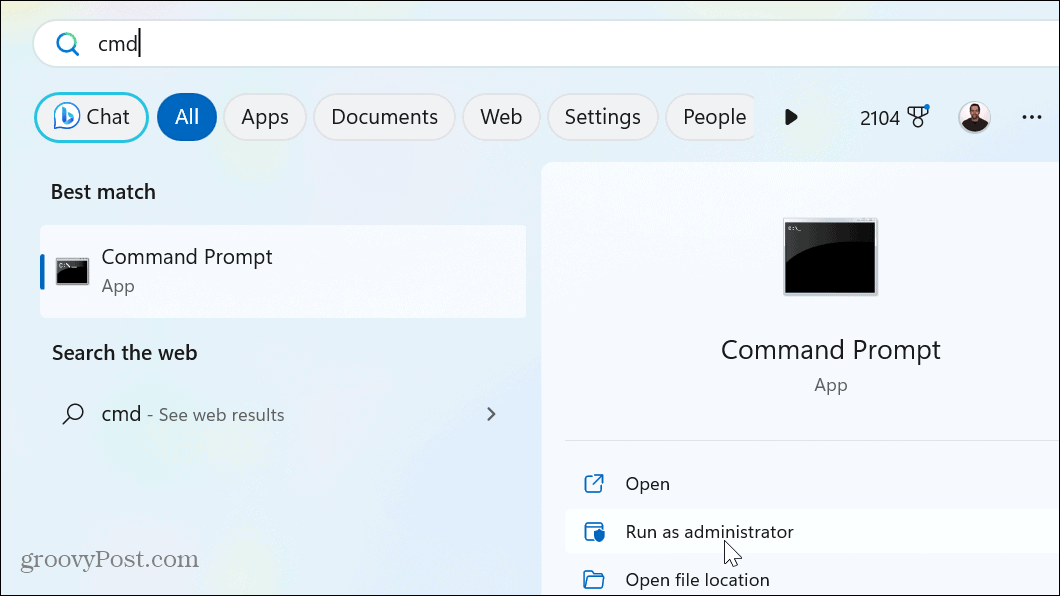
- כאשר ההנחיה נפתחת, הקלד (או העתק והדבק) את הפקודה הבאה ולחץ להיכנס:
עבור %1 ב-(*.dll) עשה regsvr32 /s %1
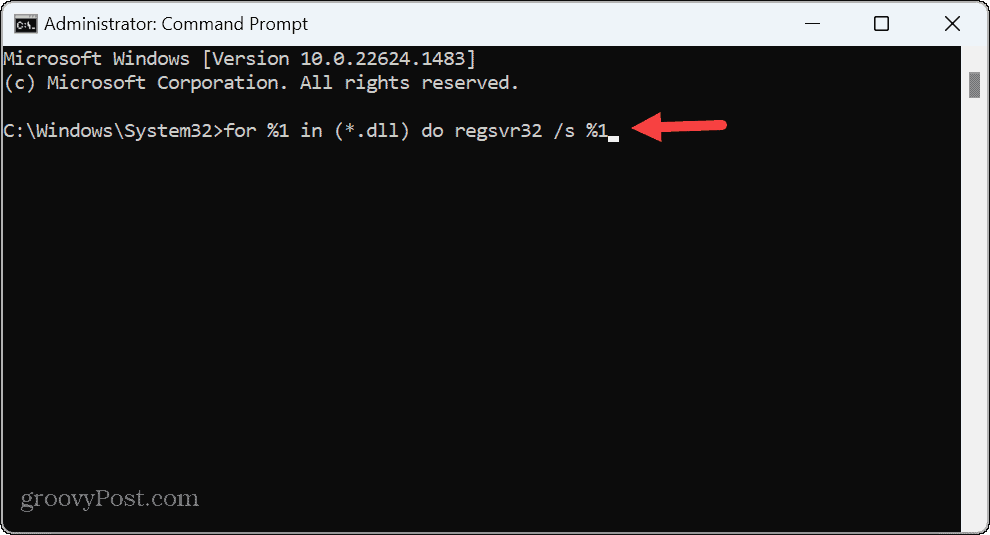
- אתה תראה כל אחד קובץ DLL גלול כיוון שהוא נרשם מחדש בתצוגת המערכת שלך בהנחיה.
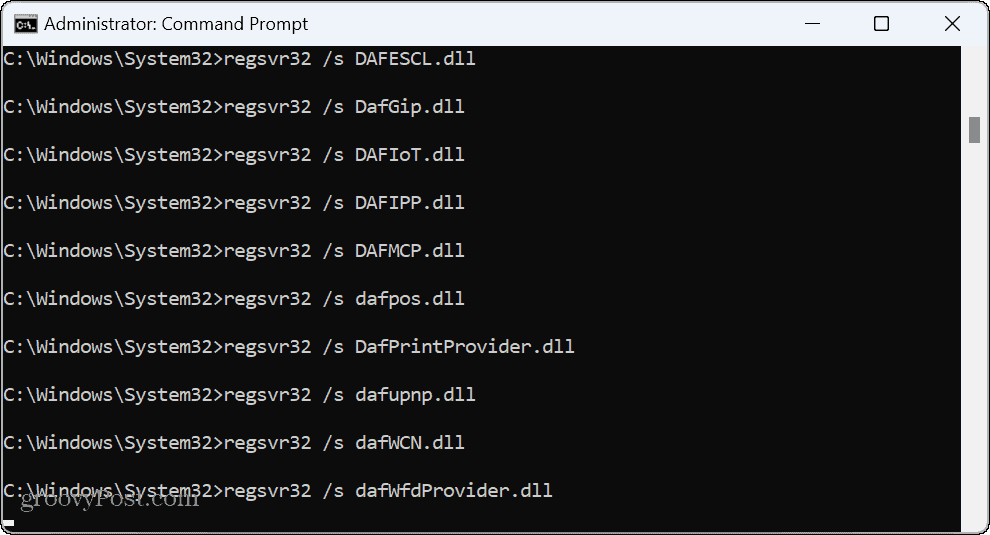
- כאשר הגלילה מפסיקה, סגור מחוץ ל שורת פקודה ונסה להפעיל את האפליקציה הבעייתית.
תיקון שגיאה לא רשומה בכיתה ועוד
אם אתה מקבל הודעת שגיאה "כיתה לא רשומה" בזמן שאתה מנסה להפעיל אפליקציה או סייר קבצים, אחת מהאפשרויות שלמעלה אמורה לגרום לעניינים לעבוד שוב. כמו כן, חשוב לציין שבעוד מאמר זה משתמש ב-Windows 11 כמקרה המבחן, שלבי פתרון בעיות אלו לעבוד על Windows 10 גַם.
כמשתמש Windows, הודעות שגיאה מצערות, וחלקן קל יותר לתקן מאחרות. לדוגמה, ייתכן שיהיה עליך תקן שגיאה חסרה של VCRUNTIME140.DLL. לחלופין, אם Windows לא יכול לקרוא קבצים, אתה יכול תקן שגיאה 0x8007045d הודעה במחשב האישי שלך.
ואם אתה גיימר, בדוק כיצד לתקן את הבעייתיות טעינת שגיאת Steamui.dll נכשלה או לתקן א שגיאת שירות Steam בזמן השימוש בשירות המשחקים. כמו כן, אם אתה מקבל שגיאת BSOD, ייתכן שתהיה מעוניין ללמוד לתקן את א שגיאת BSOD של Ntoskrnl.exe ב-Windows 11.
כיצד למצוא את מפתח המוצר של Windows 11
אם אתה צריך להעביר את מפתח המוצר של Windows 11 או רק צריך אותו כדי לבצע התקנה נקייה של מערכת ההפעלה,...



